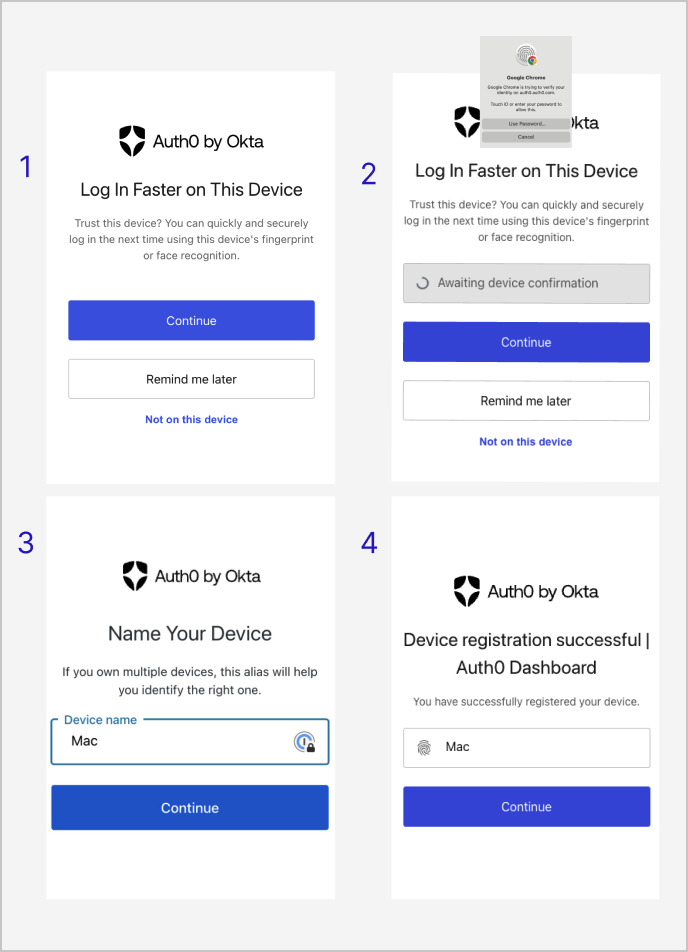Auth0では、最も安全で便利な認証方法としてWebAuthn要素を推奨しています。詳細については、「WebAuthnを使ったFIDO認証」をお読みください。
MFAを使用するためには、管理者が少なくとも1つの要素を有効にしなければなりません。Auth0では、プライマリデバイスを失った場合でもアカウントにアクセスできるように、複数の要素をセットアップすることを強くお勧めしています。以下の3種類の要素を組み合わせるのが理想的です。
- プライマリとして、WebAuthn・Guardian・OTPのいずれか
- 予備として、1つまたは複数のSMS番号(サブスクリプションプランを利用しているテナントのみ利用可)
- 復旧コード
MFAを追加する
MFAを自己登録するには、Dashboardユーザーがそれぞれ以下の手順に従わなければなりません。- Dashboardの右上隅にあるユーザー名をクリックし、次に[Your Profile(ご自身のプロファイル)]をクリックします。
-
サポートされているご希望の方法を見つけ、その行の [+ADD(追加)] をクリックします。
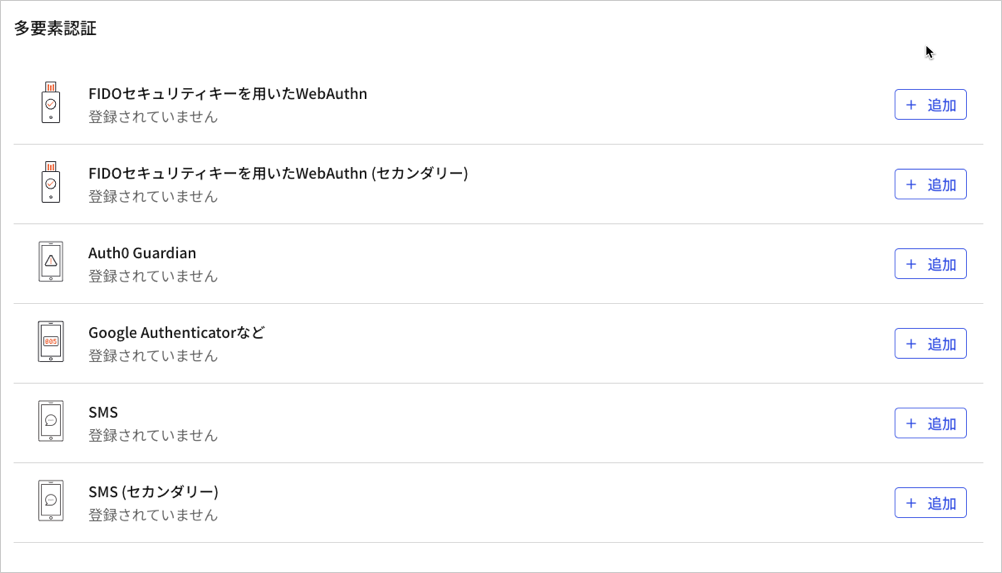
- 画面の指示に従って登録を完了します。
生体認証デバイス
認証方式の中で、生体認証デバイスを使ったWebAuthnだけは[Account Settings(アカウント設定)]では追加できません。代わりに、Auth0はWebAuthn対応のデバイスを段階的登録します。他のMFA方式を登録し終えると、Auth0がデバイスの登録をプロンプトで促します。このプロンプトは、Auth0 Dashboardにログインするたびに表示されます。